闪电格式工厂将MP4格式视频批量转换为AVI格式教程
时间:2018-03-02 08:40:25 作者:Joe 浏览量:45

许多网友向小编反映不知道怎么使用闪电急速格式工厂?哪里有闪电急速格式工厂的使用教程?今天极速小编为大家提供一个使用教程,希望对大家有帮助!首先我们下载闪电急速格式工厂(下载地址:http://www.jisuxz.com/down/54567.html),下载解压后按步骤打开。
安装软件后双击闪电急速格式工厂桌面快捷方式打开软件::

闪电急速格式工厂是一款好用的格式转换工具。闪电急速格式工厂支持视频和音频文件格式转换,还可以选择播放视频文件的设备,转换成相应的格式。是各位转换视频格式、分别率等参数的好帮手;
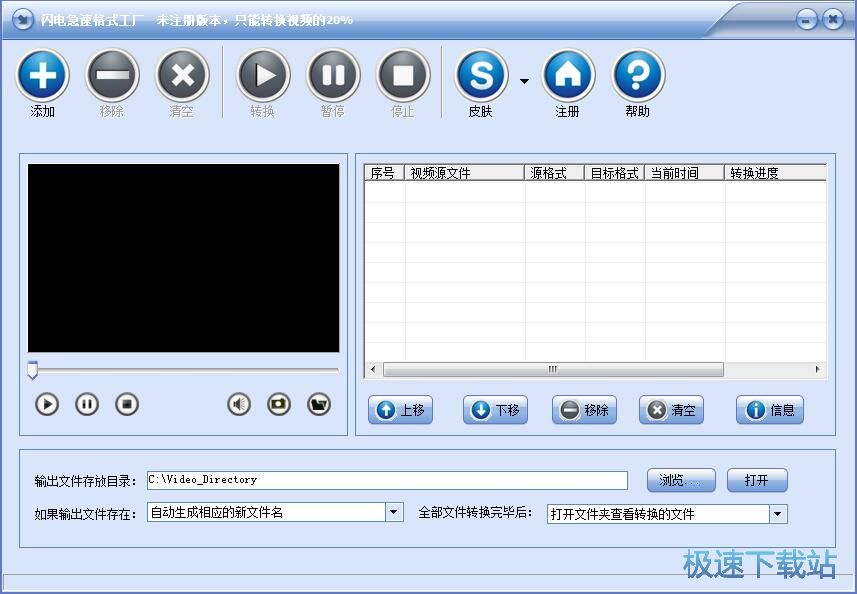
这次极速小编就给大家演示一下怎么使用闪电急速格式工厂将MP4视频批量转换成AVI格式。按照闪电急速格式工厂的操作提示,点击[添加],在展开菜单中选择[添加多个视频文件],打开文件选择窗口;
在文件选择窗口中根据想要转换格式的视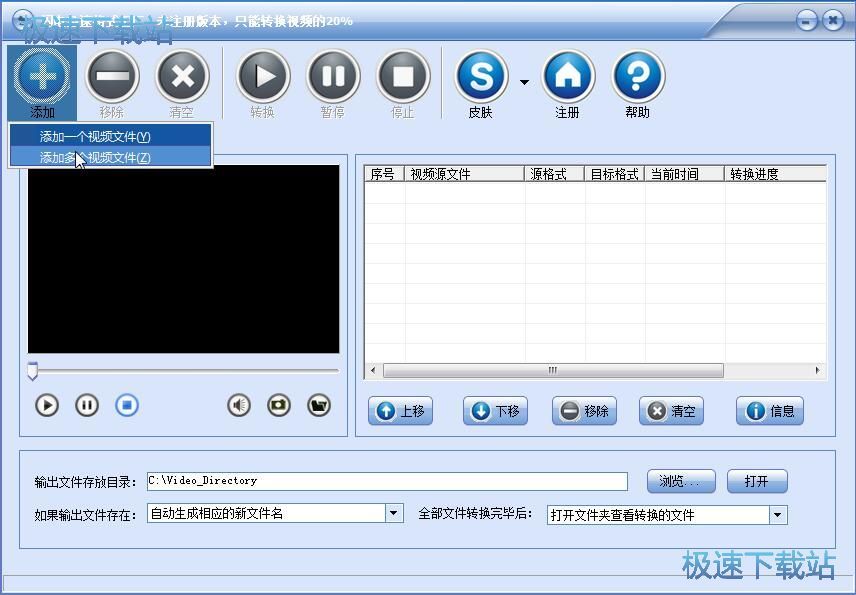 频存放路径找到视频文件,点击选中视频文件,按住键盘的Ctrl再点击视频文件可以同时选中多个文件。点击[打开]将视频添加到闪电急速格式工厂中;
频存放路径找到视频文件,点击选中视频文件,按住键盘的Ctrl再点击视频文件可以同时选中多个文件。点击[打开]将视频添加到闪电急速格式工厂中;
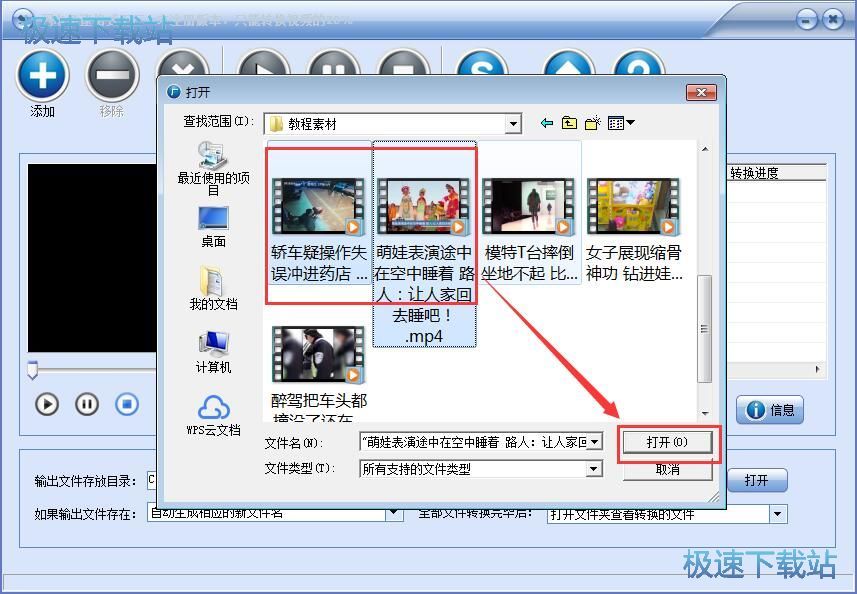
接下来我们要选择我们想要转换的影片格式。我们可以选择格式工厂通用视频格式、智能设备常用视频格式、更多电脑常用视频格式、更多音频格式。我们选择格式工厂通用视频格式中的[通用AVI视频格式]。选择完成之后点击[下一步];
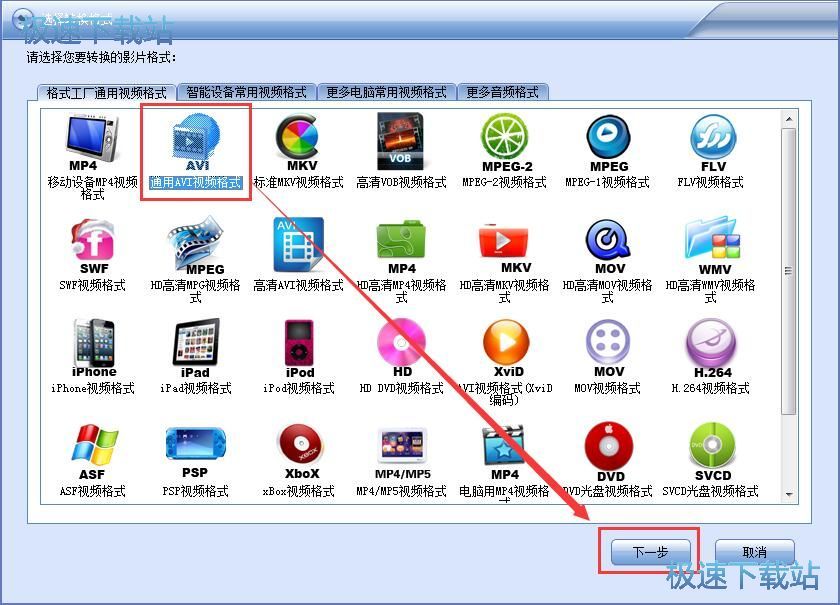
接下来我们可以对输出视频进行设置。我们可以选择视频编码器、比特率、分辨率、帧率、视频滤镜、音频编码器、音频比特率、音频采样率、声道设置、视频画面比例等参数。设置完成后点击[确定]就可以准备转换视频格式了;
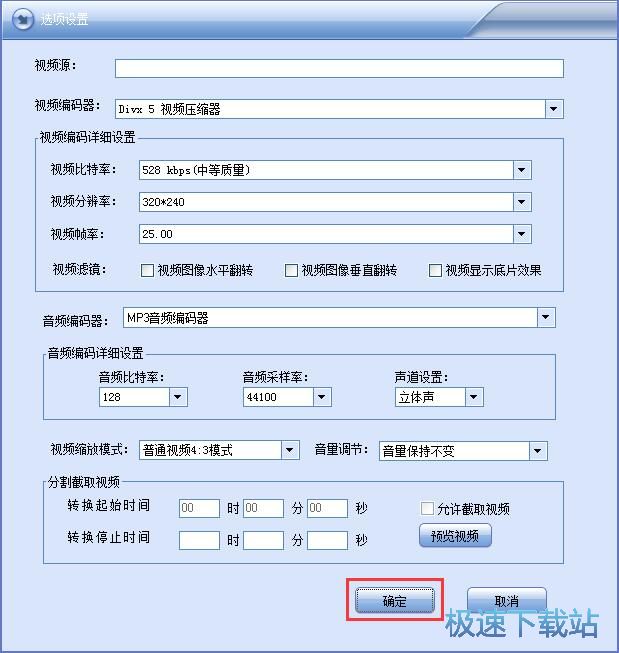
在闪电急速格式工厂的主界面中,点击顶部工具栏中的[转换]按钮,就可以开始将视频转换成AVI格式,输出视频会按照闪电急速格式工厂预设的默认输出文件存放目录存放;
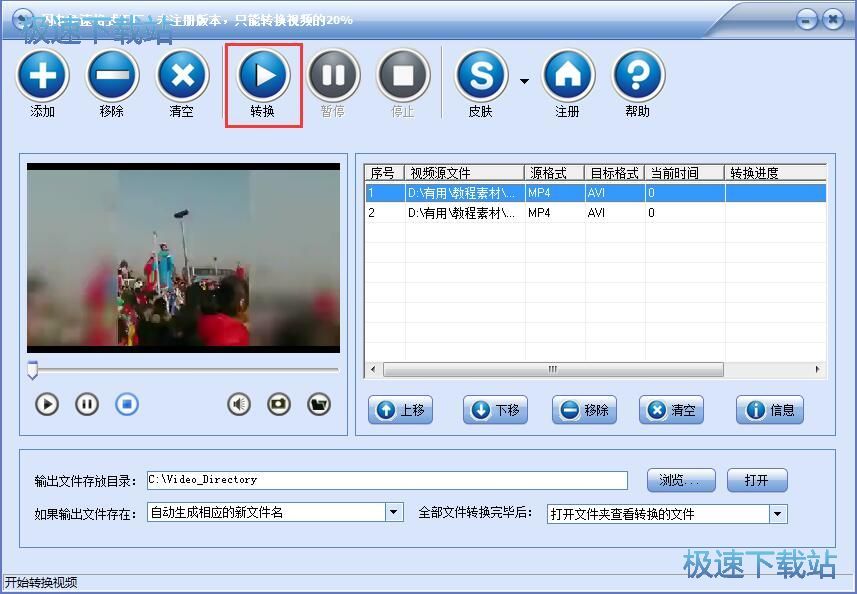
转换成功,这时候闪电急速格式工厂的视频转换进度会显示100%,说明视频转换完成。

闪电急速格式工厂的使用方法就讲解到这里,希望对你们有帮助,感谢你对极速下载站的支持!
闪电急速格式工厂 7.2.6 共享版
- 软件性质:国产软件
- 授权方式:共享版
- 软件语言:简体中文
- 软件大小:5260 KB
- 下载次数:358 次
- 更新时间:2019/3/30 17:12:55
- 运行平台:WinAll...
- 软件描述:《闪电急速格式工厂》是一款功能强大的全能转换工具,您通过使用格式工厂,可以将我们... [立即下载]
相关资讯
相关软件
- 怎么将网易云音乐缓存转换为MP3文件?
- 比特精灵下载BT种子BT电影教程
- 土豆聊天软件Potato Chat中文设置教程
- 怎么注册Potato Chat?土豆聊天注册账号教程...
- 浮云音频降噪软件对MP3降噪处理教程
- 英雄联盟官方助手登陆失败问题解决方法
- 蜜蜂剪辑添加视频特效教程
- 比特彗星下载BT种子电影教程
- 好图看看安装与卸载
- 豪迪QQ群发器发送好友使用方法介绍
- 生意专家教你如何做好短信营销
- 怎么使用有道云笔记APP收藏网页链接?
- 怎么在有道云笔记APP中添加文字笔记
- 怎么移除手机QQ导航栏中的QQ看点按钮?
- 怎么对PDF文档添加文字水印和图片水印?
- 批量向视频添加文字水印和图片水印教程
- APE Player播放APE音乐和转换格式教程
- 360桌面助手整理桌面图标及添加待办事项教程...
- Clavier Plus设置微信电脑版快捷键教程
- 易达精细进销存新增销售记录和商品信息教程...











